
Сегодня Phase One представили Capture One 12 с массой долгожданных нововведений.
В Capture One 12 появились яркостные маски, радиальный градиент, переработанный линейный градиент и плагины для публикации фотографий.
А так же в обновлении вы найдете:
- Новый интерфейс
- Пленочные симуляции Fujifilm Film Simulation
- Полезные изменения в работе программы (например, теперь можно отключить копирование кадрирования при пакетной обработке)
Начинайте скачивать Capture One 12, устраивайтесь поудобнее и давайте подробно разбиремся во всех новых возможностях Capture One 12.
1. Новый Интерфейс
Разработчики назвали новый интерфейс Capture One “супер плоским” и он, действительно, плоский. Первое время работать с Capture One 12 было довольно непривычно, но потом с новым интерфейсом быстро осваиваешься и обрабатывать фотографии становится очень комфортно.
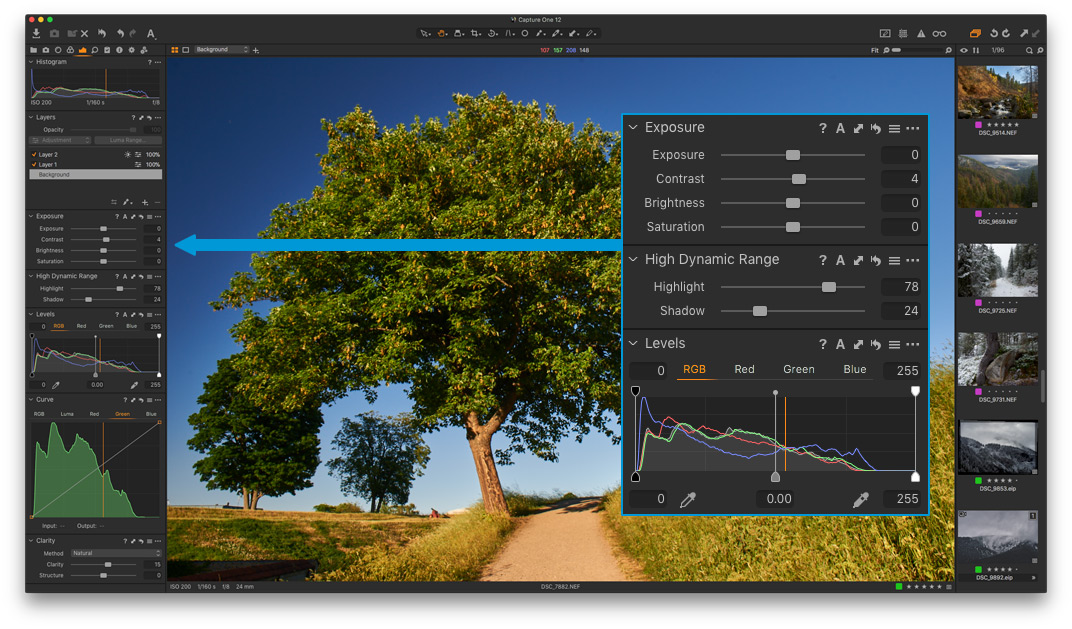
Новый интерфейс Capture One совершенно не отвлекает на себя внимание, это очень важно, если вы много часов проводите за обработкой.
Что особенно здорово, разработчики увеличили размеры шрифтов и курсоров в программе. Теперь все элементы интерфейса считываются намного быстрее.
Еще одно значительное изменение в интерфейсе – это обновленное верхнее меню. В Capture One 12 верхнее меню значительно переработали. Например, в Mac OS редактирование горячих клавиш теперь находится во вкладке Edit (Редактировать).
В целом, ориентироваться в новом меню стало проще и быстрее, а так же появилось два новых раздела: Layer (Слой) и Select (Выбрать) с быстрым доступом к этим группам инструментов.
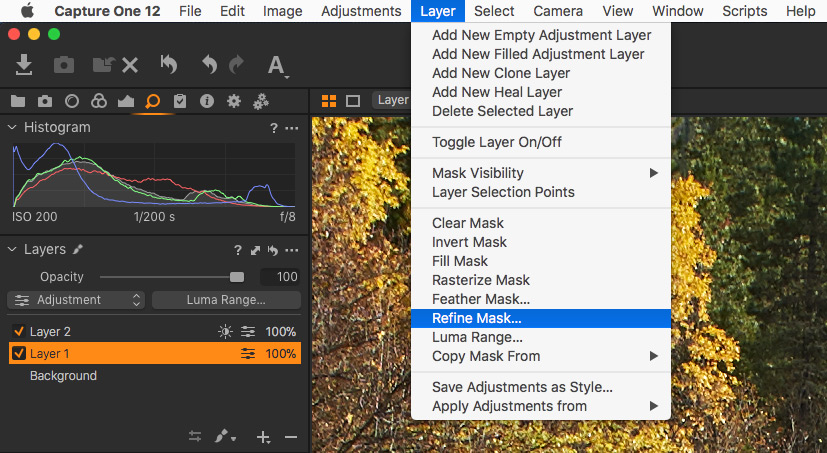
Инструмент Layers (Слои) тоже переработали, теперь можно быстро переключать тип выбранного слоя.
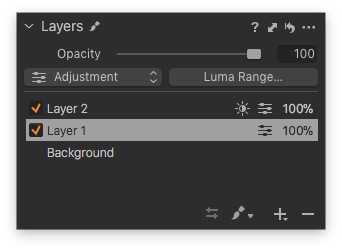
На этом про интерфейс закончим и перейдем к новым возможностям обработки. Я слышал тут кто-то упомянул радиальный градиент?
2. Новые Градиенты
2.1. Радиальный Градиент
Радиальный градиент в Capture One ждали давно и, пожалуй, ждали вообще все: и фотографы, которые много лет работают в Capture One и те, кто только недавно перешел с Lightroom.
Наконец, разработчики добавили радиальный градиент и он работает просто отлично!
Используя радиальный градиент, вы можете быстро нарисовать аккуратную маску, оставив нужную область незатронутой.
Например, на этой фотографии я создал радиальный градиент на лице модели:
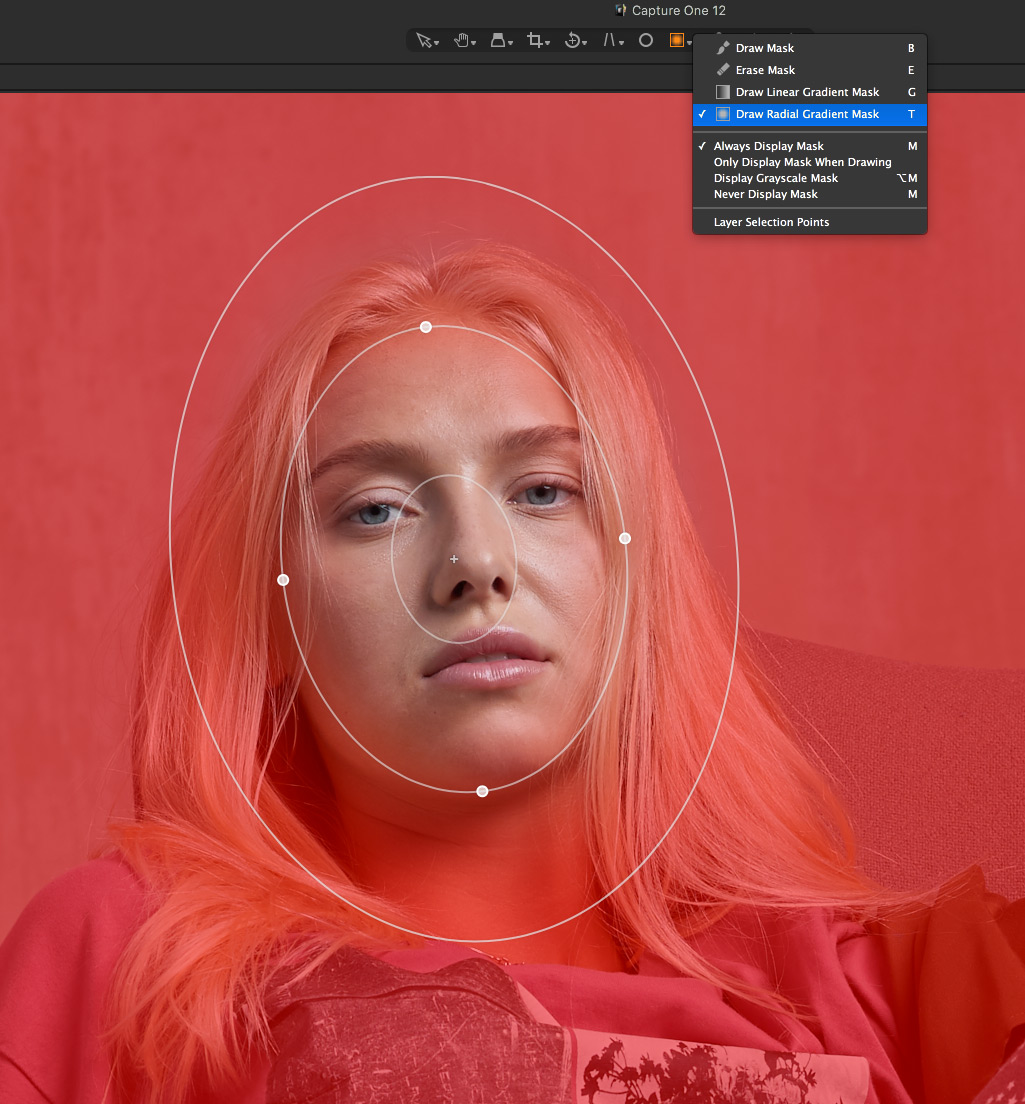
Теперь, я могу изменить выбранную область с помощью любых инструментов Capture One или применить к ней один из новых Портретных Стилей.
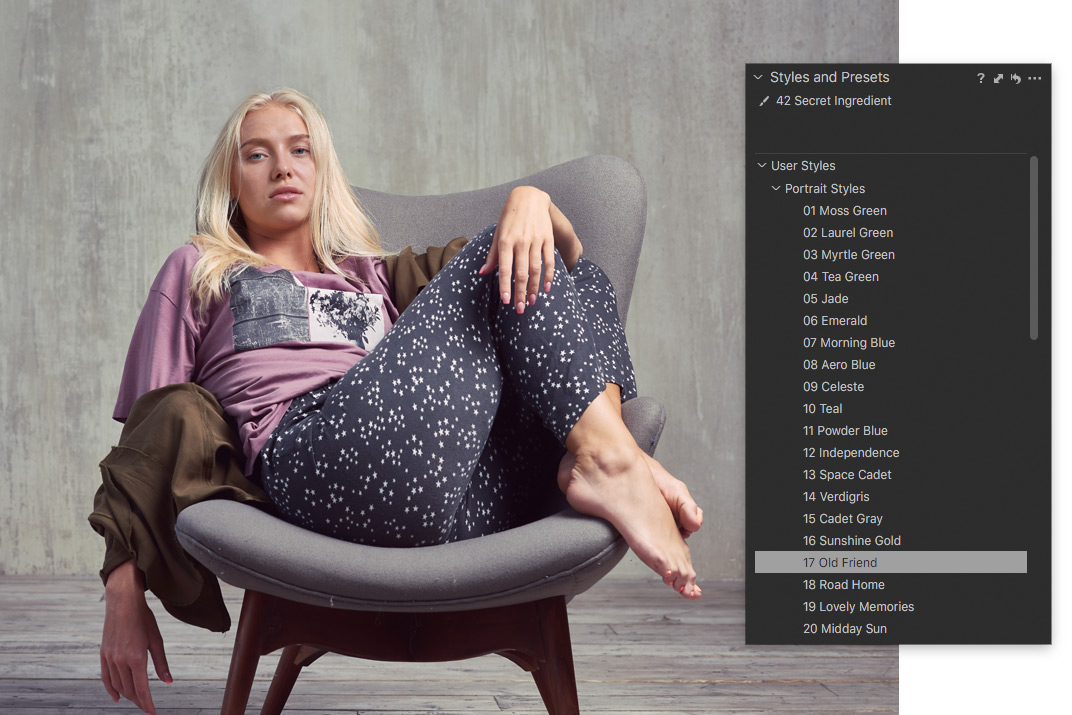
Плавность переходов радиальной маски можно легко контролировать, изменяя положение внутреннего кольца градиента. А если вы хотите изменить форму градиента, просто зажмите Alt и двигайте одну из якорных точек.
По умолчанию, радиальный градиент заполняется снаружи, но вы можете переключиться на заполнение градиента внутри круга. Для этого нажмите правую кнопку мыши и выберите Draw Mask Inside.
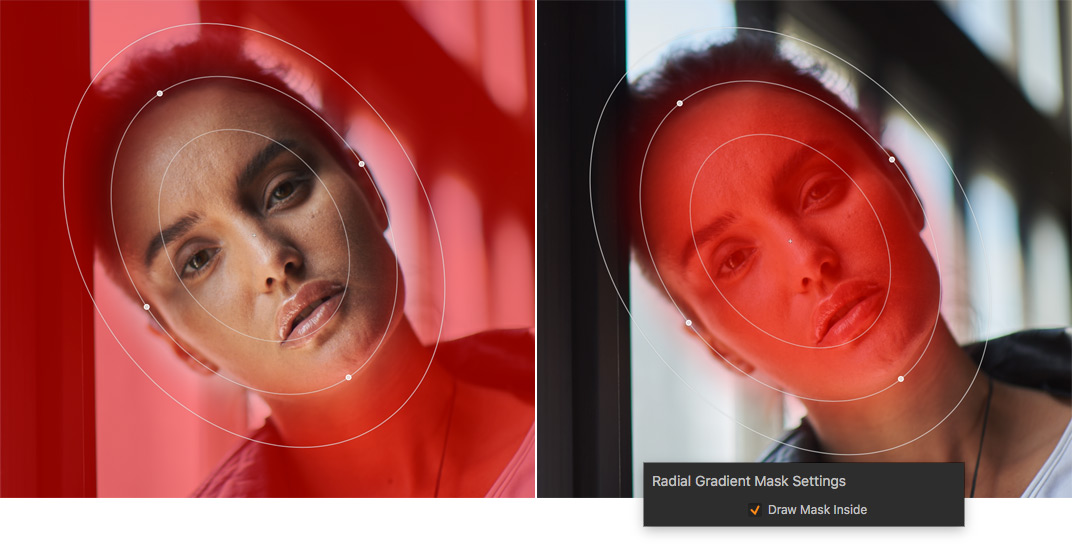
Важный момент – изменения вступят в силу только после создания нового градиента. Если вы хотите просто инвертировать радиальный градиент, это можно сделать стандартным способом инвертации маски слоя.
2.2. Обновленый Линейный Градиент
Классический линейный градиент был значительно переработан в Capture One 12.
Теперь, градиент рисуется новым, трех-линейным инструментом:
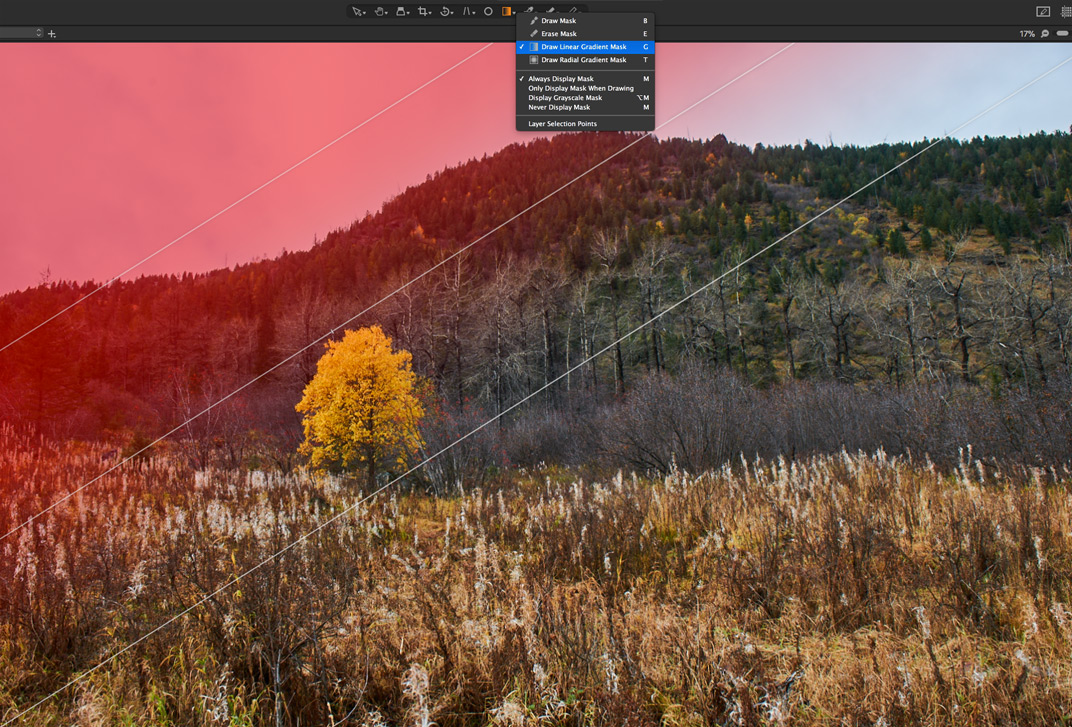
Изменяя положение линий, вы меняете размер градиента:
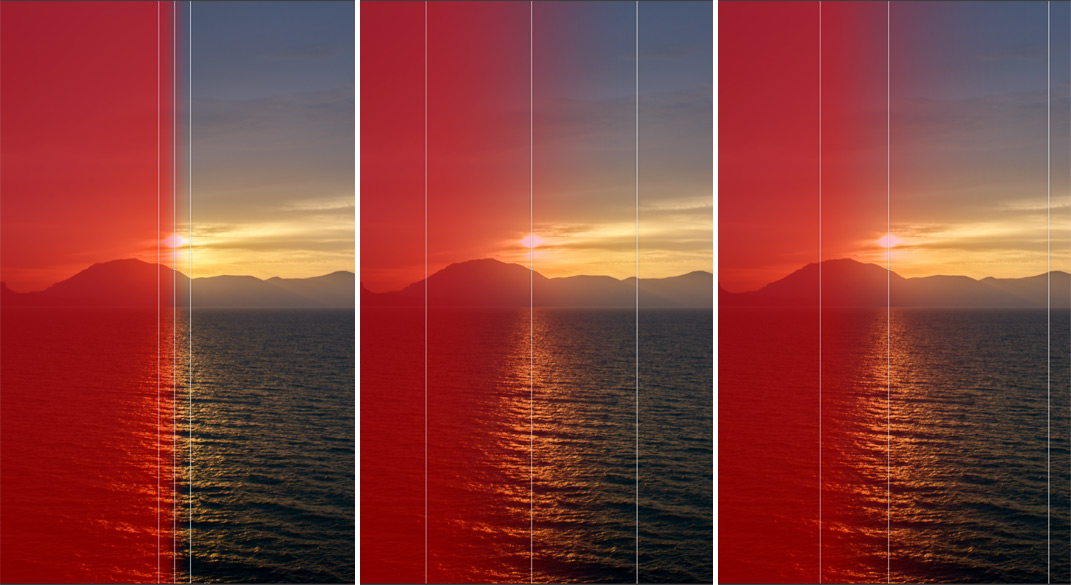
Вот несколько простых приемов, которые помогут вам полностью контролировать новый градиент:
- Для изменения плавности градиента – зажмите Shift и двигайте линии
- Для того, чтобы подвинуть одну из линий – зажмите Alt и переместите линию
- Для поворота градиента с шагом в 45 градусов – зажмите Shift и поверните радиальный градиент
- Для перемещения градиента – зажмите CMD (Ctrl в Windows) и переместите маску
Если вы работаете в Capture One уже много лет, обновленный линейный градиент поначалу может показаться не привычным. Но это изменение в Capture One напрашивалось уже давно.
Новый градиент работает быстрее, проще и понятнее, особенно для бывших пользователей Lightroom.
2.3. Растрирование Маски
Когда я только начал работать с новыми градиентами, я подумал:
“Так, выглядит, конечно, здорово, но как же теперь редактировать градиенты? Что если я захочу стереть часть градиента или уточнить его границы?”
Без паники. Градиенты можно так же редактировать, как и раньше.
Единственное отличие заключается в том, что в Capture One 12 вам нужно сначала растрировать градиентную маску.
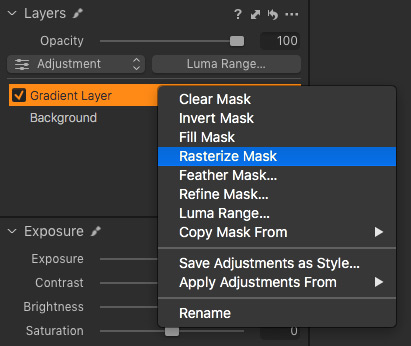
По сути, растрирование просто превращает градиентную маску в обычную. Двигать линии уже не получится, зато вам становятся доступны все остальные инструменты редактирования маски.
Например, на этой фотографии я создал градиент, растрировал его и уточнил маску, чтобы он более аккуратно лег на картинку.
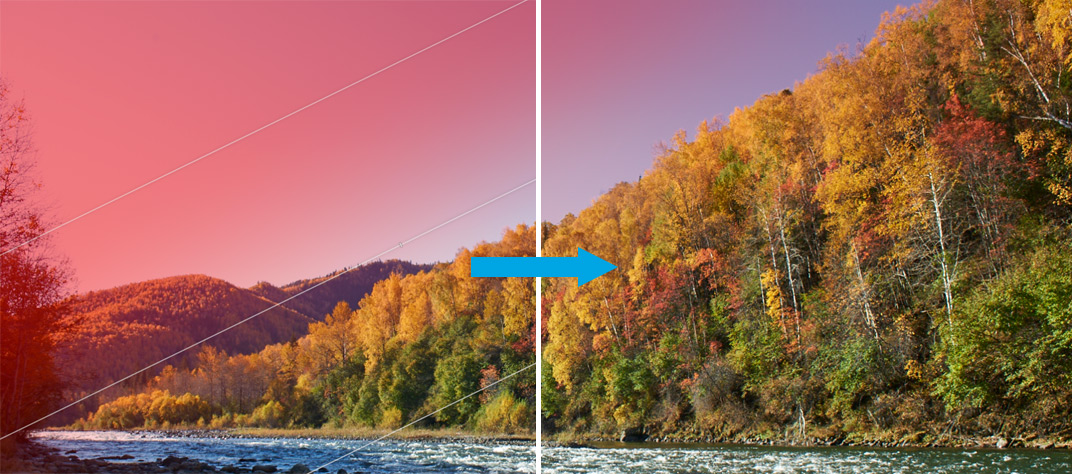
Так же, я рекомендую вам сразу назначить горячую клавишу для Rasterize, как и для Refine Mask, Invert Mask и других базовых действий со слоями.
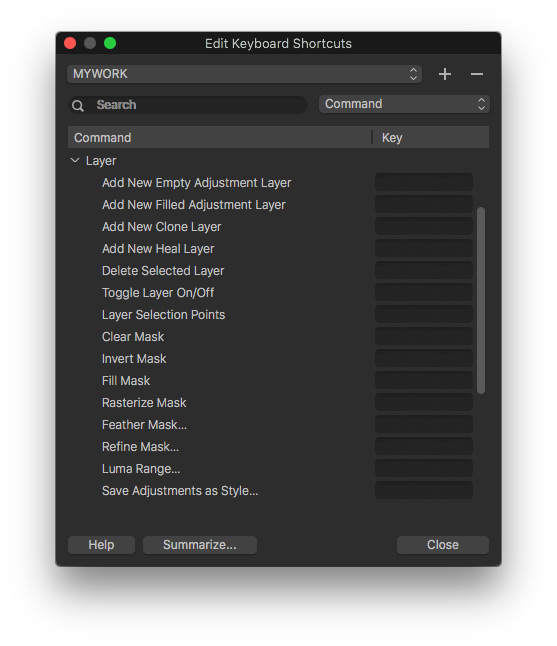
3. Новые Портретные Стили
Портретные Стили это новая разработка от создателей наборов стилей “Обработка под пленку” для Capture One.
Портретные Стили это набор из 50 цветных стилей, разработанных специально для обработки портретов в Capture One. Все коррекции стилей подобраны с учетом специфики портретных фотографий и были протестированы на сотнях различных портретов.
Новый набор стилей значительно отличается от стилей “Обработка под пленку”. Если пленочные стили показались вам слишком сильными, особенно для портретных фотографий – попробуйте новые Портретные Стили.
Вы можете скачать 5 портретных стилей бесплатно прямо по этой ссылке.
Ключевые особенности Портретных Стилей:
Разработаны для Портретов
Стили воздействую на картину аккуратно и учитывают особенности портретных кадров.
Полная Поддержка Слоев
Все новые стили работают в слоях. Вы можете легко изменить силу воздействия стиля или применить его на избранный участок кадра.
Свобода Обработки
Портретные стили используют только три базовых инструмента: Curves (Кривые), Advanced Color Editor (Расширенный Цветовой Редактор) и Color Balance (Цветовой Баланс). Таким образом, вы можете использовать любые другие инструменты обработки после применения стиля.
Стоимость портретных стилей – 1500 рублей
₽ 1500.00Подробнее
Примеры работы портретных стилей
4. Яркостные Маски Luma Range Masking
Luma Range Masking – одно из главных нововведений Capture One 12. Этот инструмент позволяет создать маску, основанную на заданных параметрах яркости.
Для того, чтобы начать работать с Luma Range Masking, вам нужно нарисовать маску или просто создать новый заполненный слой. Дело в том, что Luma Range не создает новую маску, а изменяет ту, которая у вас уже есть.
Давайте разберемся как это работает. Скажем, вы хотите затемнить окна на этой фотографии:
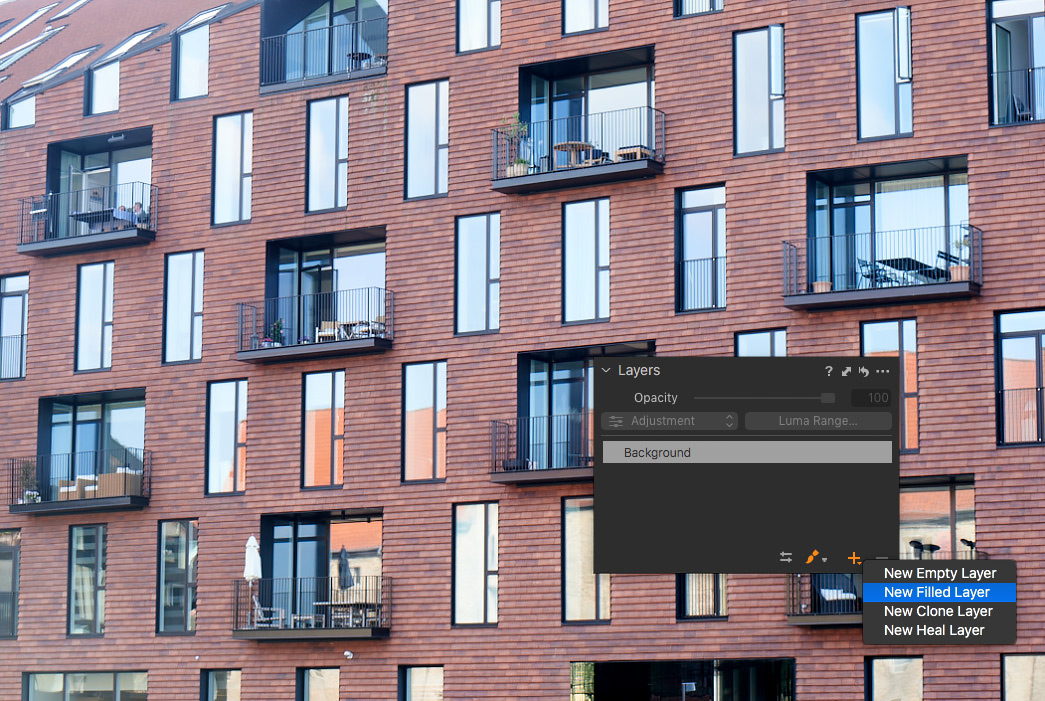
Прежде всего, создадим новый заполненный слой. Можно было и просто нарисовать любую маску, но мы планируем применить Luma Range ко всему кадру, поэтому проще сразу начать с новым заполненным слоем.
Теперь кликаем кнопку Luma Range и у нас открываются настройки создания яркостной маски. Кстати, для Luma Range так же можно назначить горячую клавишу.
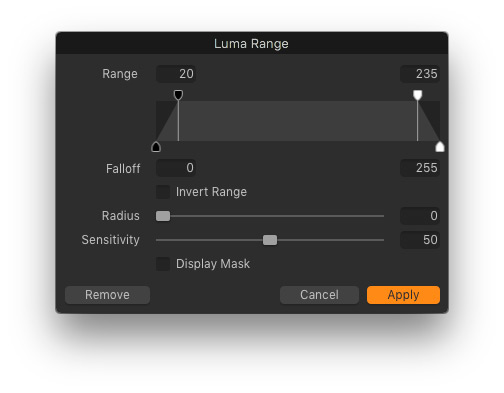
Тут мы задаем, как именно Luma Range трансформирует вашу маску.
Двигая ползунки, вы выбираете значения яркости, которые будут включены в маску. Верхние точки черного и белого отвечают за общий выбранный диапазон яркости. Нижние ползунки регулируют Falloff – настройку, которая определяет переходы прозрачности маски.
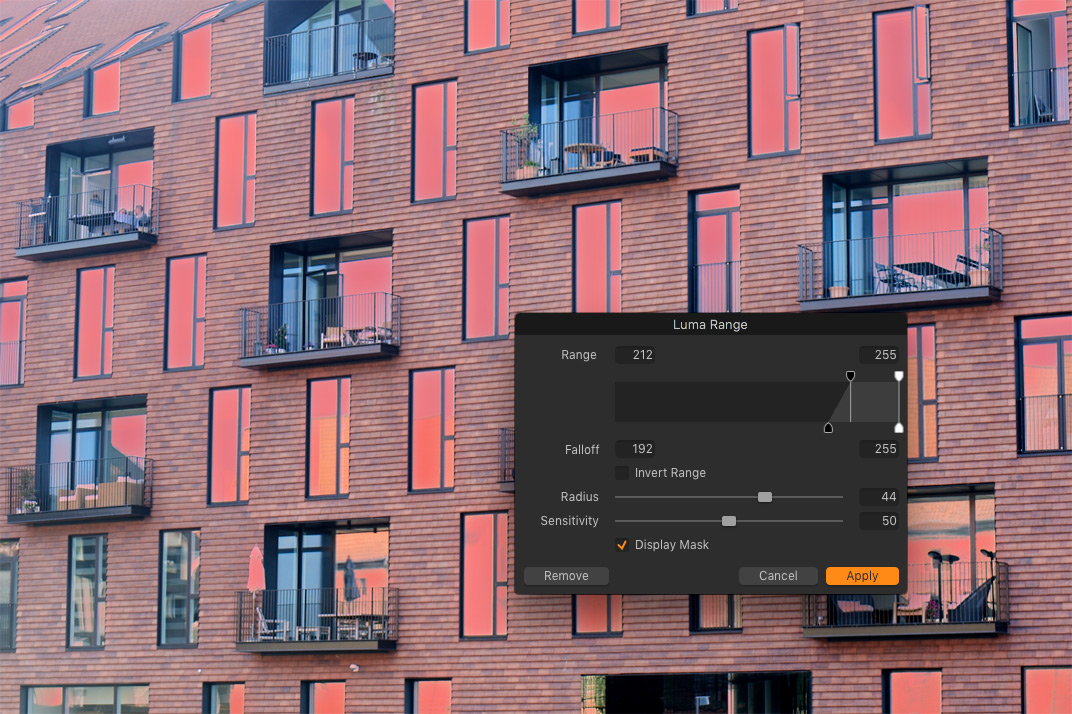
Так же, аккуратность и мягкость маски можно регулировать ползунками Radius и Sensitivity. А нажав Invert Range, вы инвертируете выбранный диапазон ярокости.
Для этого кадра, я включил в маску только светлые области и применил к ним простые коррекции экспозиции, уровней и цветового баланса.


Luma Range идеально подходит для создания маски по темным или светлым областям вашей фотографии.
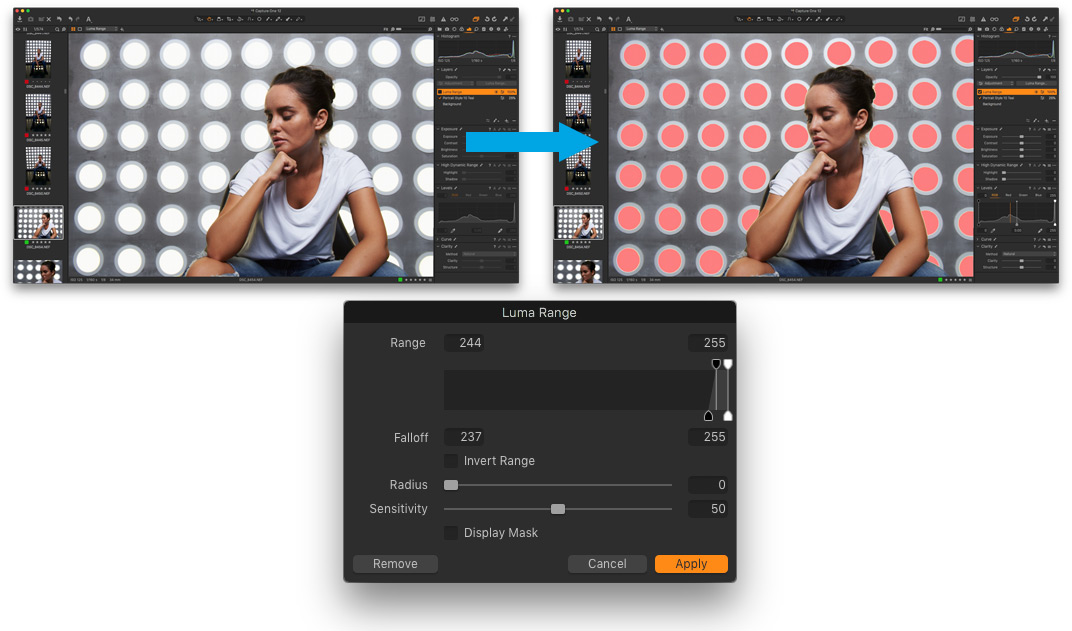
Например, используя яркостные маски, вы можете очень просто и быстро обработать небо на вашем пейзажном снимке:
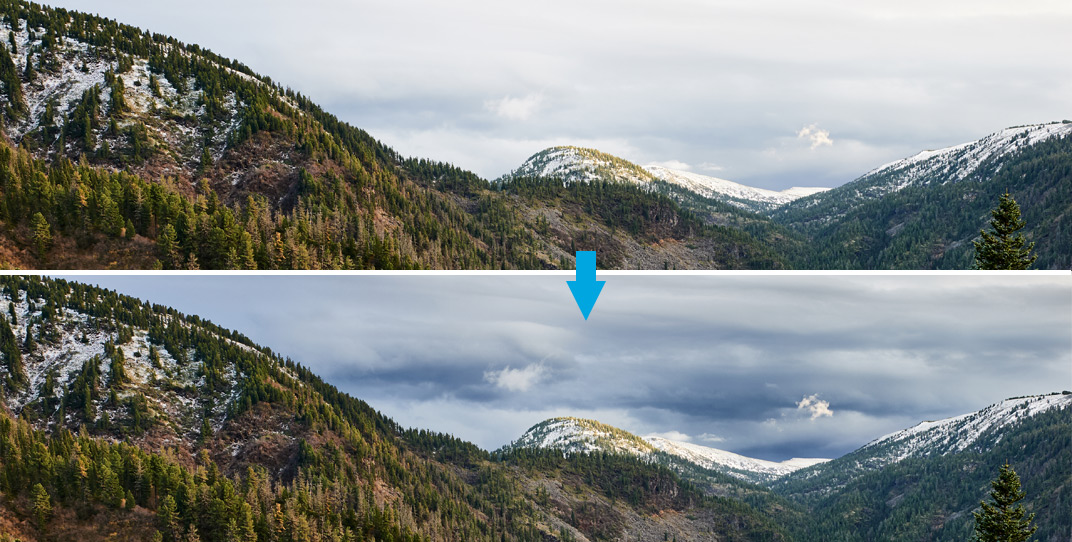
Новый инструмент выглядит отлично, но давайте найдем для Luma Range Masking действительно сложную задачу.
Как насчет того, чтобы попробовать сбалансировать темные и светлые области на этой фотографии?

Прежде всего, я создам яркостную маску для светлых областей кадра. Теперь мне нужна маска для теней и проще всего ее получить скопировав первую маску на новый слой и инвертировав ее.
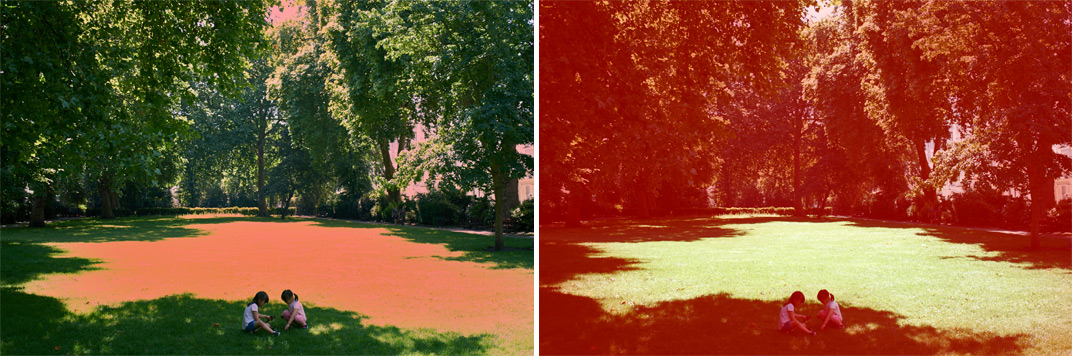
Затем я добавляю базовые коррекции экспозиции, уровней и немного магии цветокоррекции… Готово!


И это еще не все возможности Luma Range!
Яркостные маски полностью переосмысливают работу с уровнями!
Смотрите, в чем главная проблема с коррекцией уровней?
Правильно, если сделать ее слишком сильной, вы потеряете часть информации в кадре.
Как на этой фотографии; я применил очень сильную коррекцию точки черного, все выглядит здорово, но я потерял массу информации в тенях.
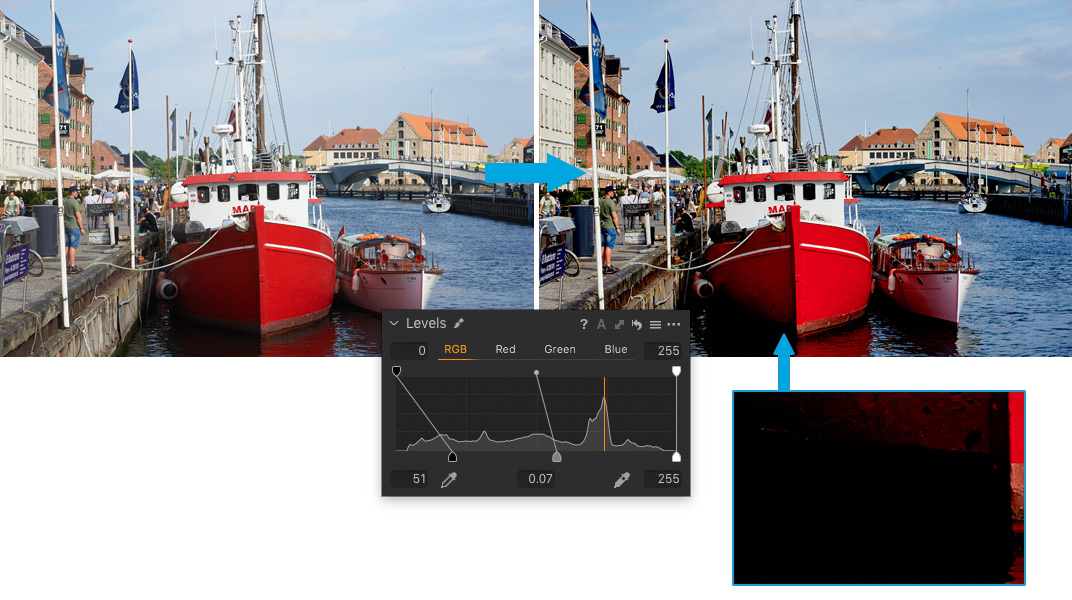
А теперь самое интересное – Luma Range полностью решает эту проблему!
Единственное, что вам нужно сделать – это применить уровни на заполненном слое, а затем убрать темные области из яркостной маски!
Таким образом, ваша коррекция уровней не затронет тени:
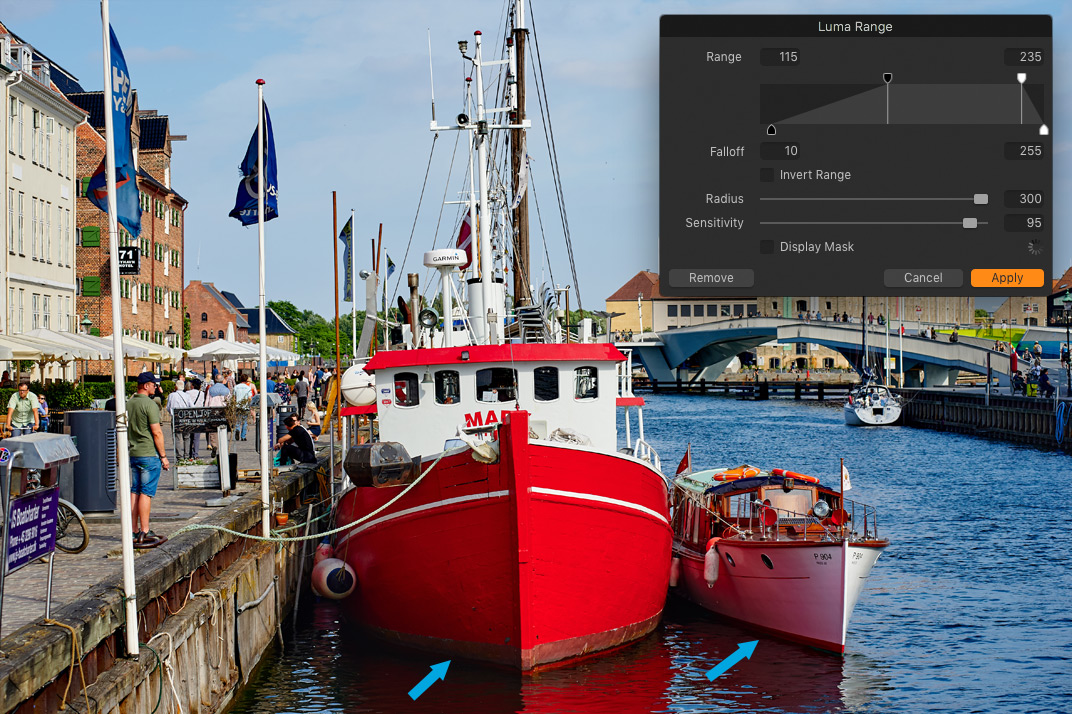
Мы получили прекрасно сбалансированную фотографию, с отличным цветом и детализированными тенями.
Так, вот теперь Capture One 12 меня действительно впечатлила!
Кстати, не забудьте обновить движок ваших файлов в Base Characteristics. В ином случае, вы не сможете использовать все новые возможности Capture One 12.
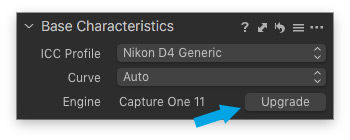
5. Плагины для Публикации
Еще одно важное нововведение Capture One 12 это новая платформа для создания плагинов.
Все, кто работает в Capture One, уже много лет ждут появления плагинов для Capture One.
В Capture One 12 появились плагины для публикации фотографий, с помощью которых вы можете публиковать фотографии в разные сервисы сразу из Capture One.
На момент запуска 12 версии, доступны следующие плагины для Capture One:
– FORMAT
– HeliconSoft
– JPEGmini
Для того, чтобы использовать плагины для публикации, вам нужно нажать правой кнопкой мыши по фотографии, открыть раздел Publish и выбрать Get Plug-ins. Программа перенаправит вас на страницу на сайте Phase One, где вы можете скачать все доступные плагины.
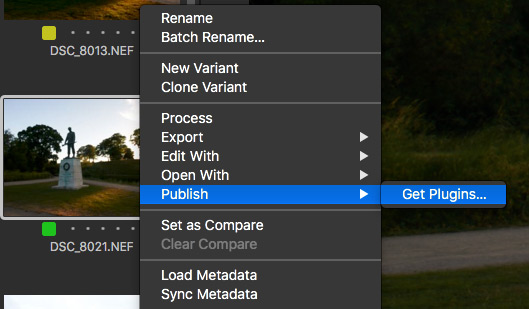
Конечно, хотелось бы увидеть и другие плагины: для ретуши или для создания HDR. Но я думаю это только первый шаг и со временем мы увидем много новых плагинов для Capture One.
Ну, а пока вы можете скачать Capture One SDK и начать разрабатывать собственные плагины!
Кстати, если вы регулярно используете Photoshop вместе с Capture One, в двеннадцатой версии немного изменили инструменты Edit With и Open With. Они теперь тоже работают как плагины и экспорт в любые программы на вашем компьютере.

Ну, а теперь переходим к отличным новостям для владельцев камер Fujifilm!
6. Fujifilm Film Simulation
Да! В Capture One 12 теперь есть пленочные симуляции Fujifilm Film Simulation!
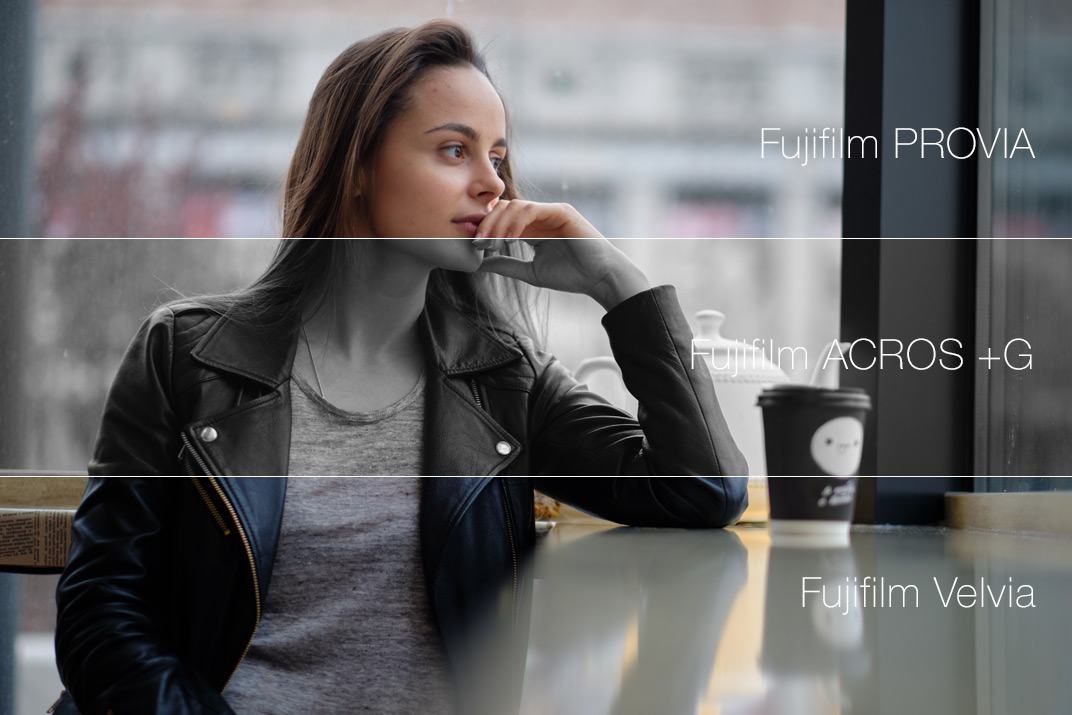
Автор фотографии – Антон Мартынов
Fujifilm Film Simulations находятся в инструменте Base Characteristics и применяются через изменение базовой кривой вашего кадра.
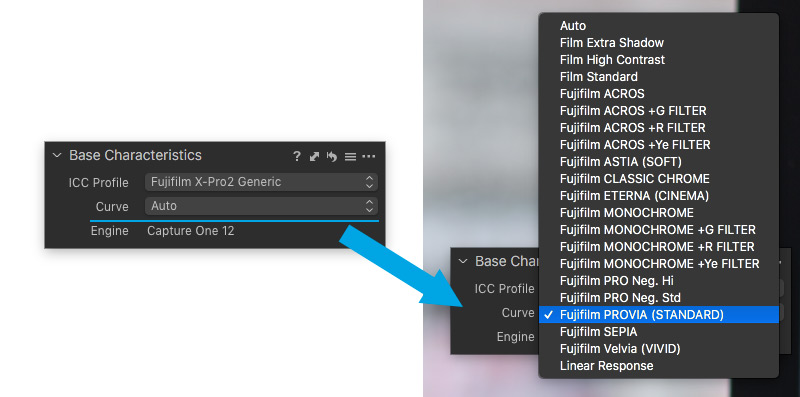
На данный момент, Film Simulation доступны только для определенных камер Fujifilm: X100F, X-E3, X-T2, X-T3, X-T20, X- Pro2, X-H1 и GFX 50S / 50R.
Но я надеюсь в будущем Phase One значительно расширит этот список.
Как и ожидалось, пленочные симуляции нельзя использовать с не-Fuji RAW файлами, даже если вы назначите профиль камеры Fuji.
Так же стоит сказать, что из-за особенностей движка Capture One, инструмент Base Characteristics не работает в слоях, а значит и пленочные симуляции использовать в слоях тоже не получится.
С другой стороны, подобная реализация пленочных симуляций имеет важное преимущество. Базовая кривая это не “сохраненные настройки обработки” – она не задействует никакие инструменты обработки. Таким образом, после выбора базовой кривой, вы можете использовать совершенно любые инструменты обработки и это выгодно отличает такой подход от стилей или пресетов.
Fujifilm Film Simulation доступны для всех версий Capture One, включая Fujifilm Express, Fujifilm Pro и обычную Pro.
Если вы не знакомы с Capture One Fujifilm, я подготовил для вас подробный пост, где вы узнаете о всех особенностях этого специального предложения для Fujifilm фотографов.
7. Полезные Изменения в Работе
7.1. Копирование настроек без кадрирования
Раньше, кадрирования и другие настройки композиции применялись автоматически во время копирования, что сильно мешало пакетной обработке фотографий.
Теперь этой проблемы больше нет – в Capture One 12 вы можете задать собственное правило для копирования кадрирования. Просто откройте Adjustments Clipboard, нажмите иконку “…” и выберите Autoselect -> Adjusted except Composition.
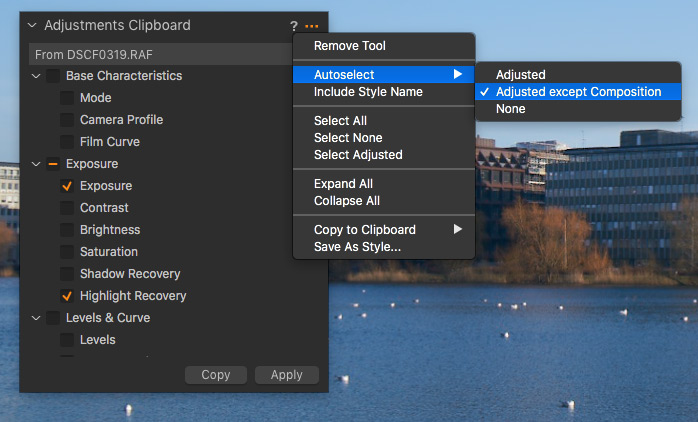
7.2. Новый Менеджер Горячих Клавиш
Capture One позволяет настроить горячие клавишы для практически всех инструментов и я крайне рекомендую вам это сделать.
А в Capture One 12 редактировать горячие клавиши стало еще проще и удобнее.
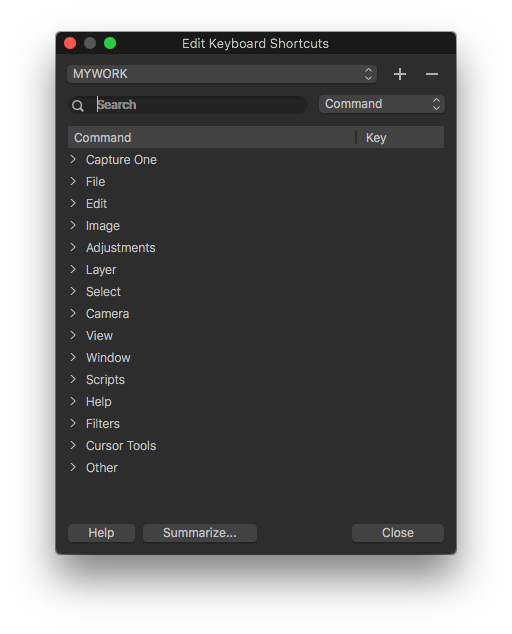
Пользователи Mac – не забудьте, что Keyboard Shortcut Manager теперь находится в разделе Edit!
7.3. Расширенная поддержка AppleScript
В Capture One 12 разработчики расширили лист команд, поддерживающих AppleScript:
- Normalize tool
- Locate
- Set/clear/get compare variant
- Overlay
- Workspaces
- Black and White
- Live View focus meters
- Styles on Layers
- Readouts
- Upgrade Engine
- Capture Pilot Server
- Process history
- Native activities
- Collection sort order
- UUID for all objects
8. Поддержка новых камер
Вместе с массой долгожданных инструментов, в Capture One 12 появились и новые профили для камер:
Nikon Z7
Nikon Z6
Canon EOS R
Canon EOS M50
Fujifilm GFX 50R
9. Стоимость Capture One 12
Стоимость Capture One Pro 12:
Полная лицензия – 286 EUR
Подписка – начинается от 180 EUR в год
Стоимость обновления начинается от 130 EUR
Стоимость Capture One Pro Sony/Fujifilm 12:
Полная лицензия – 204 EUR
Подписка – начинается от 155 EUR в год
Pro версии Sony/Fujifilm так же можно обновить до 12 версии, стоимость обновления начинается от 106 EUR
Express версии
Для владельцев камер Sony и Fujifilm доступны бесплатные Express версии Capture One.
Экспресс-версия содержит только базовые инструменты для работы с RAW, зато она полностью бесплатная.
Просто скачайте программу и начинайте работать – активация Express версии не требуется.
10. Итог
Capture One 12 – одно из самых дружелюбных обновлений Capture One на моей памяти.
Разработчики воплотили в жизнь массу инструментов, которые давно просили постоянные пользователи Capture One. При этом Phase One переработала часть устаревших иснтрументов, чтобы сделать их более простыми и понятными, особенно для новых пользователей.
Я думаю у Phase One все в порядке и они двигаются в правильном направлении. Им нужно бороться за рынок и привлекать новых пользователей. При этом они не забывают и о фотографах, которые работают в Capture One уже много лет.




